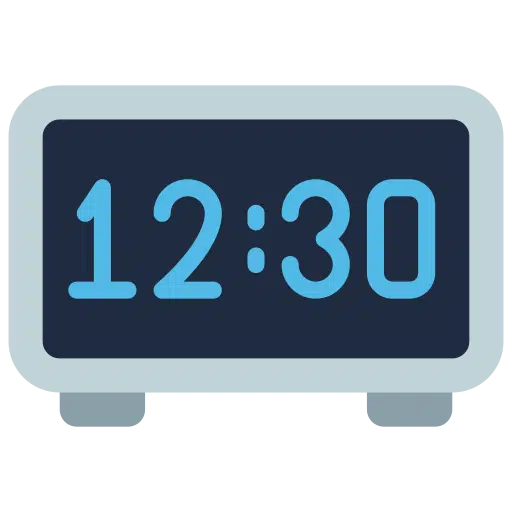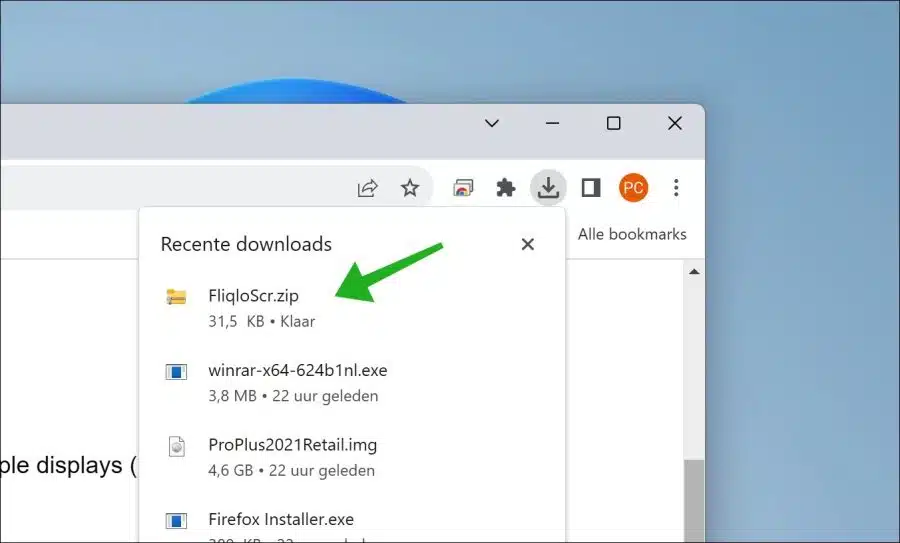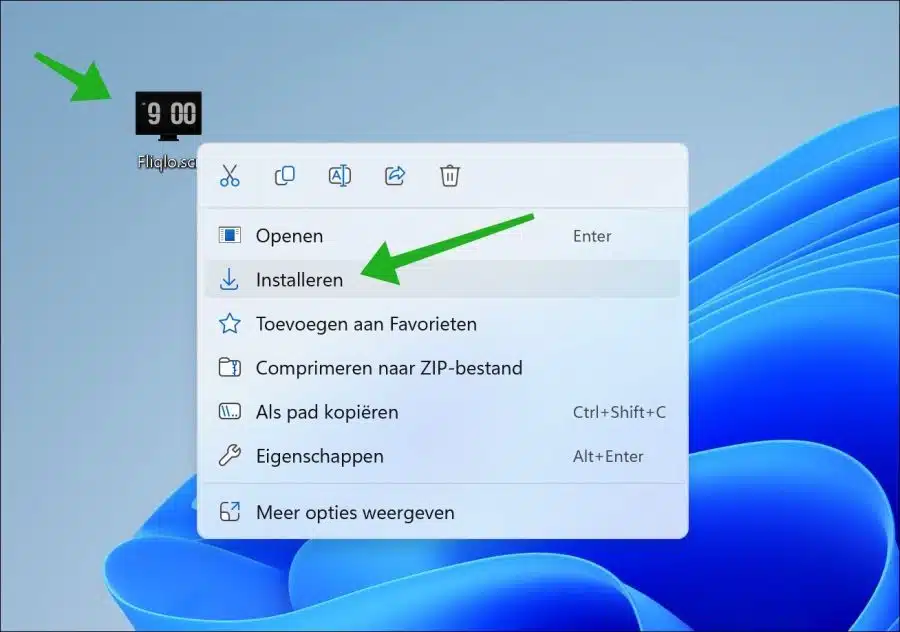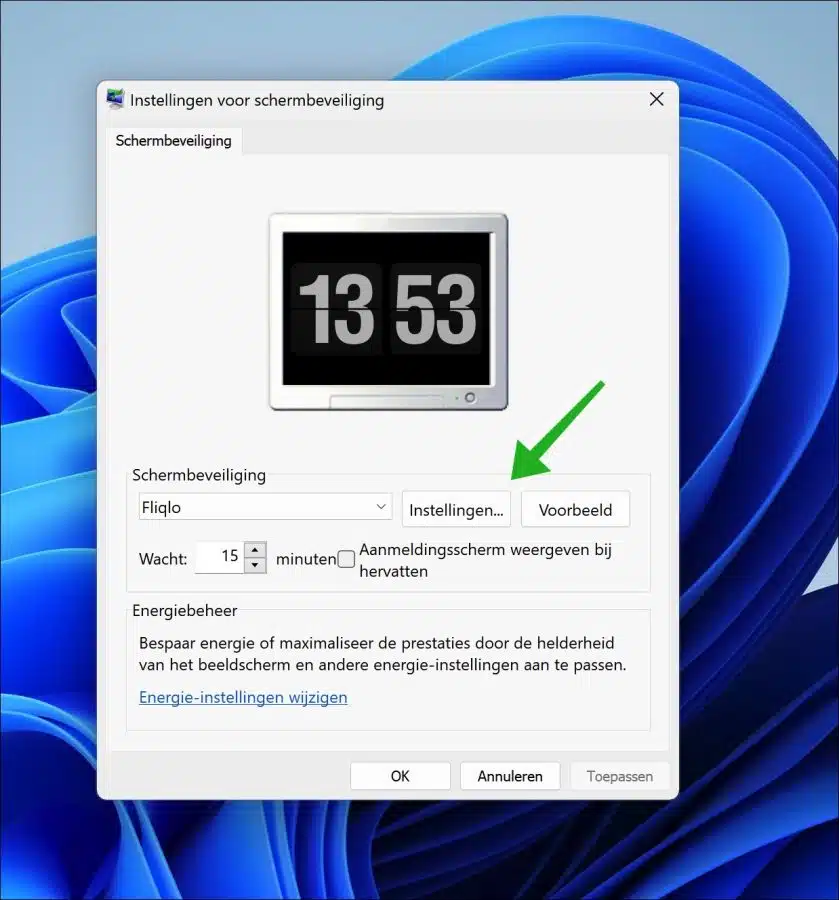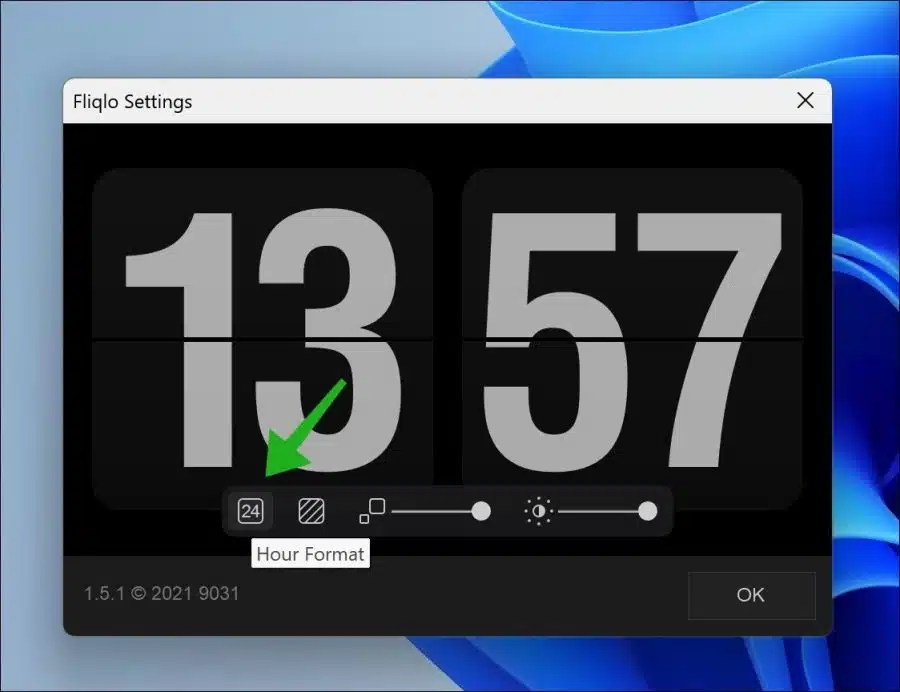Wenn Sie nach einem Bildschirmschoner suchen, der die aktuelle Uhrzeit deutlich anzeigt, ist der Flip-Clock-Bildschirmschoner möglicherweise das Richtige für Sie.
Eine Flip-Clock ist eine Art Uhr, bei der die Zeit mithilfe von Karten angezeigt wird, die umgedreht (umgedreht) werden, um die Zeit zu ändern. Jede Karte trägt eine Reihe von Zahlen oder anderen Informationen und ist an einer rotierenden Welle befestigt, sodass sie zum richtigen Zeitpunkt umgedreht werden kann. In diesem Fall handelt es sich um eine digitale Flip-Clock, die jedoch wie eine echte aussieht.
Sie können diese Flip-Clock verwenden als Bildschirmschoner eingestellt oder Bildschirmschoner. Dadurch ist es möglich, die aktuelle Uhrzeit auch aus der Ferne klar zu erkennen. Außerdem ist er sehr stylisch und bietet etwas anderes als der Standard-Bildschirmschoner. Sie können diese Fliqlo-App kostenlos herunterladen und als Bildschirmschoner festlegen.
Dies sind die Fliqlo Flip Clock-Optionen:
- Auf jede gewünschte Größe vergrößern/verkleinern
- Wechseln Sie zwischen 12- und 24-Stunden-Uhr
- Wechseln Sie zwischen der Bildschirmausrichtung im Quer- und Hochformat
- Helligkeits-/Abblendlichtsteuerung im Bildschirmschoner
- Option zum Ein-/Ausblenden der Split-Flap-Oberfläche
- Option zum Anzeigen der Uhr auf einem Hauptbildschirm oder mehreren Bildschirmen.
Verwandeln Sie den Bildschirmschoner von Windows 11 oder 10 in eine Flip Clock
Zunächst einmal Laden Sie Fliqlo herunter zu deinem Computer.
Öffnen Sie die ZIP-Datei und extrahieren Sie den Inhalt in einen gewünschten Ordner auf Ihrem Computer. Klicken Sie mit der rechten Maustaste auf „Fliqlo.scr“ und klicken Sie auf „Installieren“.
Die Flip-Clock ist jetzt als Bildschirmschoner eingestellt. Dies ist sofort aktiv. Wenn Sie die Einstellungen anpassen möchten, klicken Sie auf „Einstellungen“.
Bewegen Sie die Maus über die Flip-Clock, um die Einstellungen anzuzeigen. Als erstes würde ich das Stundenformat ändern. Dies ist das standardmäßige 12-Stunden-Format, in den Niederlanden verwenden wir jedoch das 24-Stunden-Format. Ändern Sie also das Stundenformat auf 24 Stunden.
Sie können auch die Größe der Flip-Clock ändern und die Helligkeit für die Uhrzeit anpassen. Klicken Sie auf OK, wenn Sie fertig sind.
Sie haben jetzt eine Flip-Clock als Bildschirmschoner eingestellt. Hier ist ein Beispiel.
Ich hoffe, Sie damit informiert zu haben. Vielen Dank fürs Lesen!
Lees meer: Bild(er) als Bildschirmschoner in Windows 11 festlegen